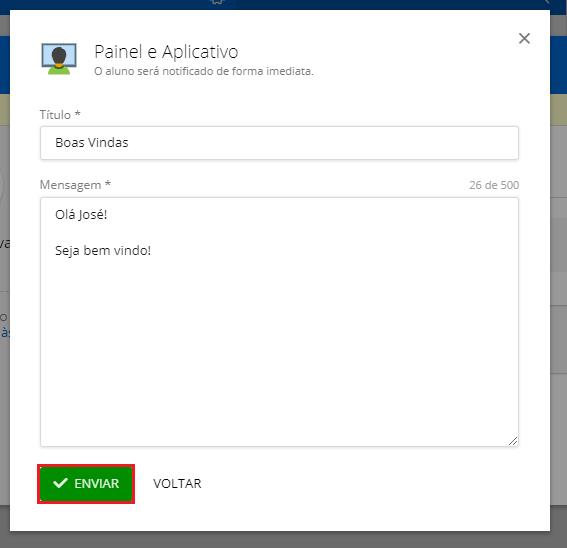Acesse o menu Relacionamento » Contatos.
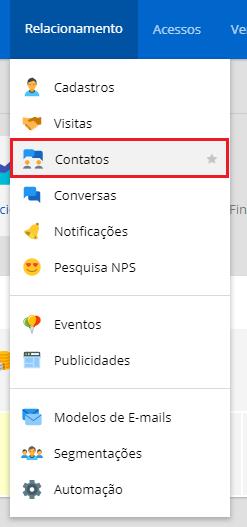

Em seguida, clique em "Adicionar".
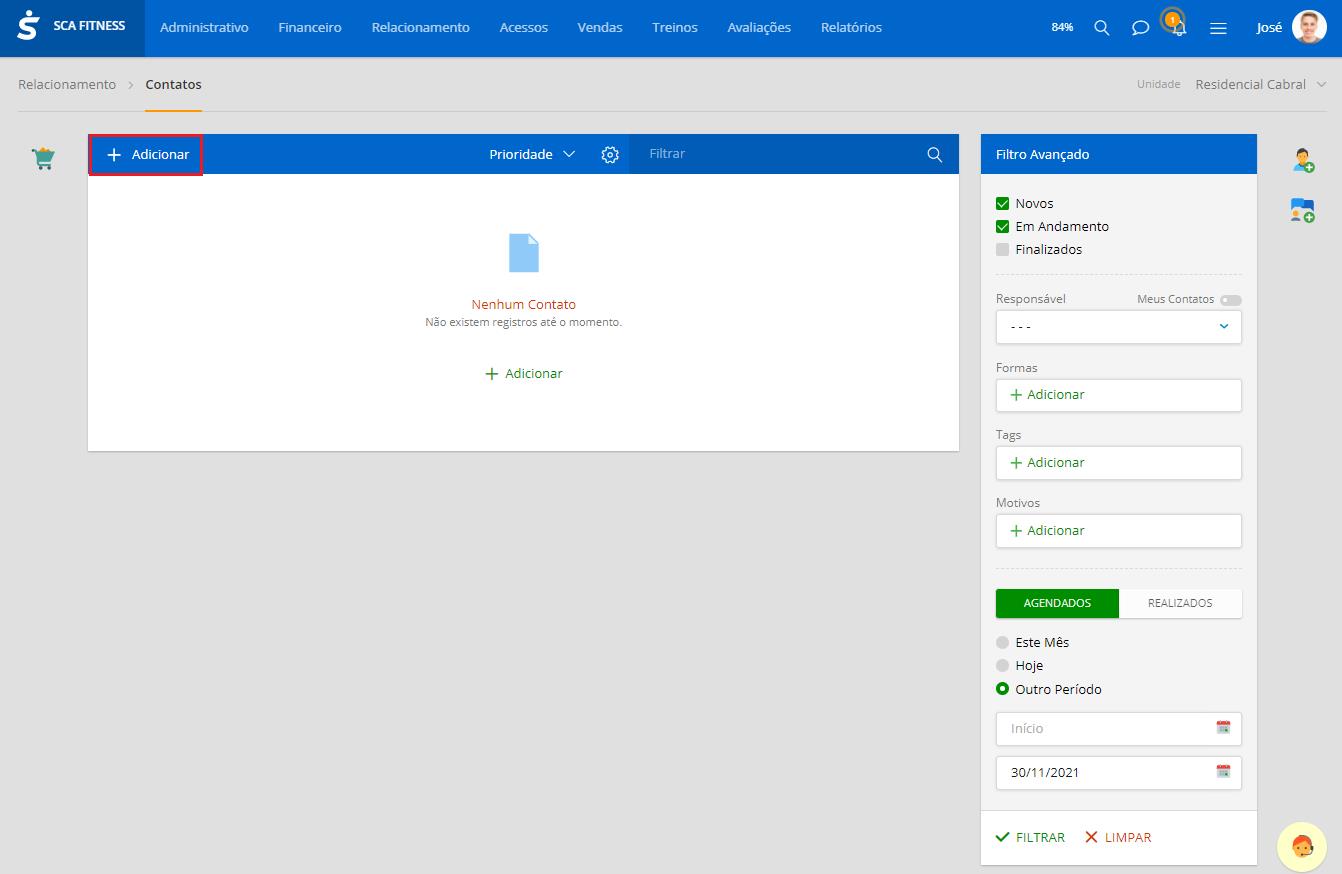
Digite o nome do aluno.
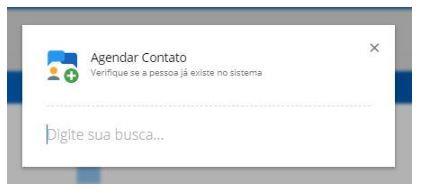
Em seguida, selecione a opção "Painel e Aplicativo".
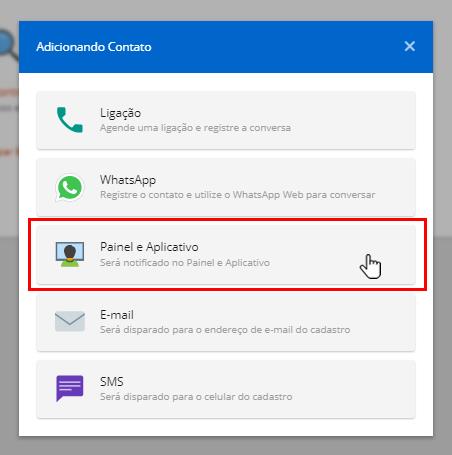
Selecione a opção "Enviar agora" ou "Agendar", preencha os campos e clique em “Salvar”.
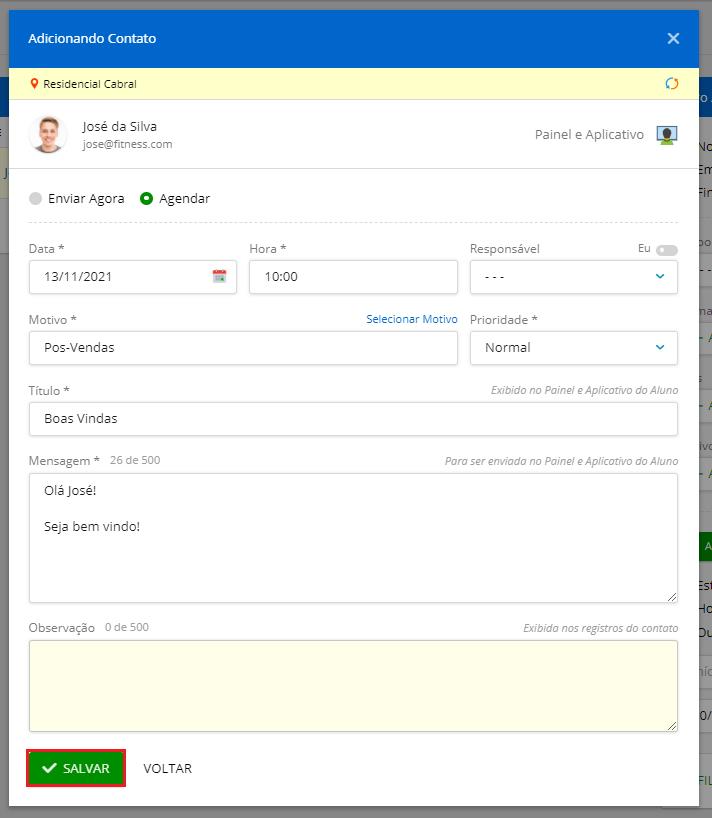
O contato ficará agendado, para assumir, clique no ícone de editar.
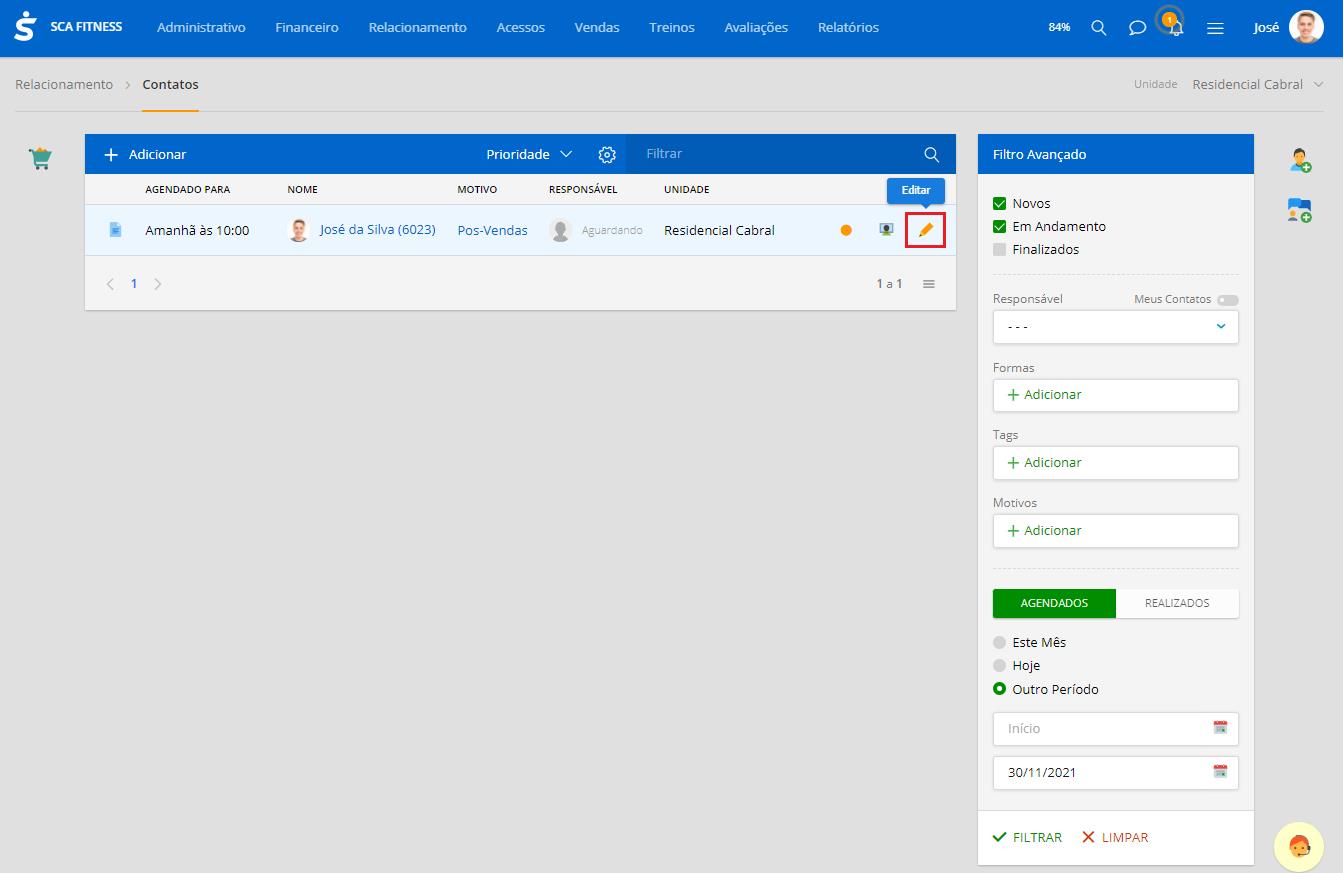
Clique em "Assumir".
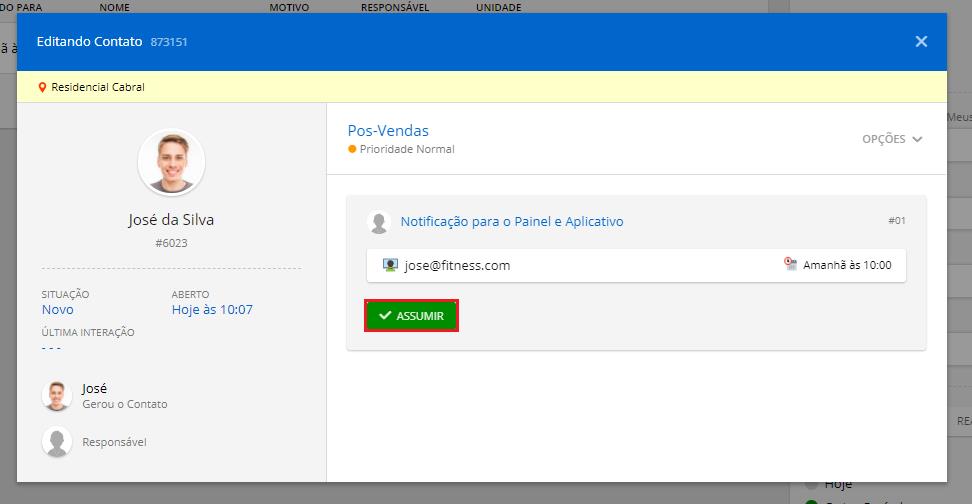
Em seguida em "Enviar Notificação".
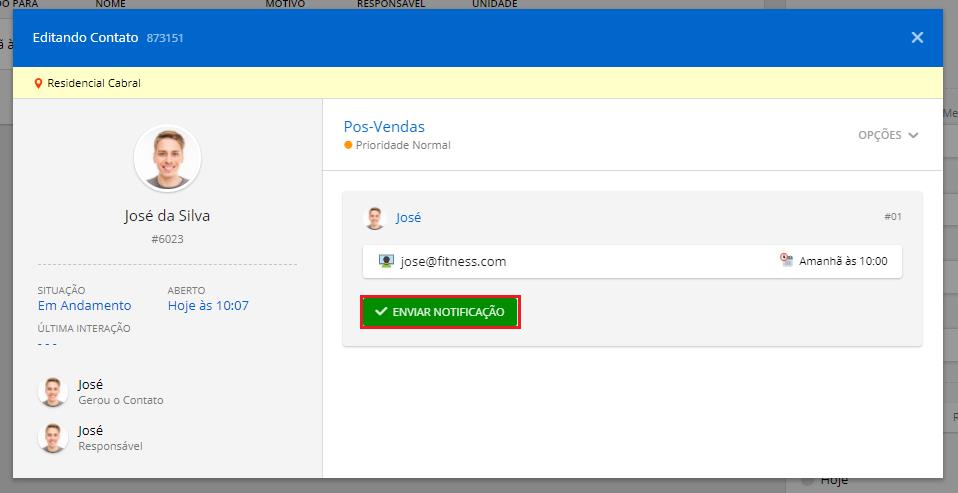
Por último, clique em "Enviar".